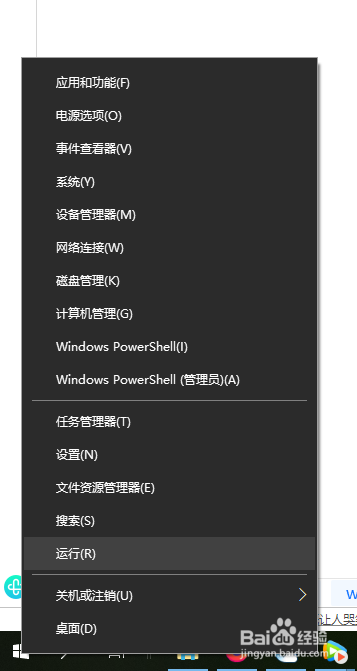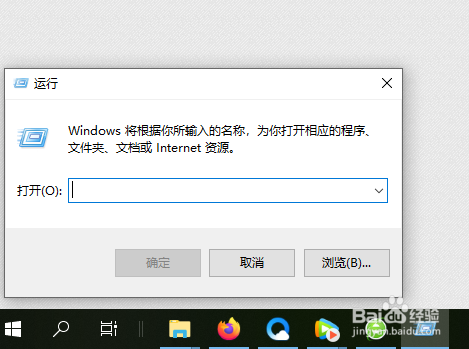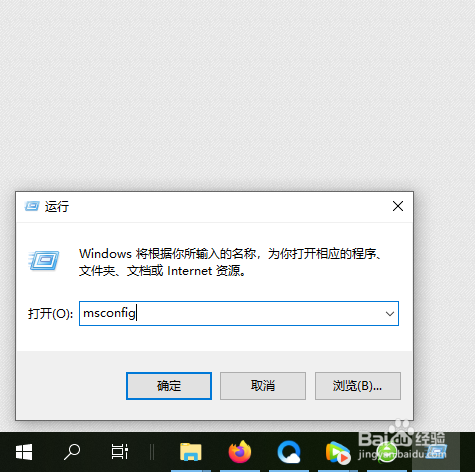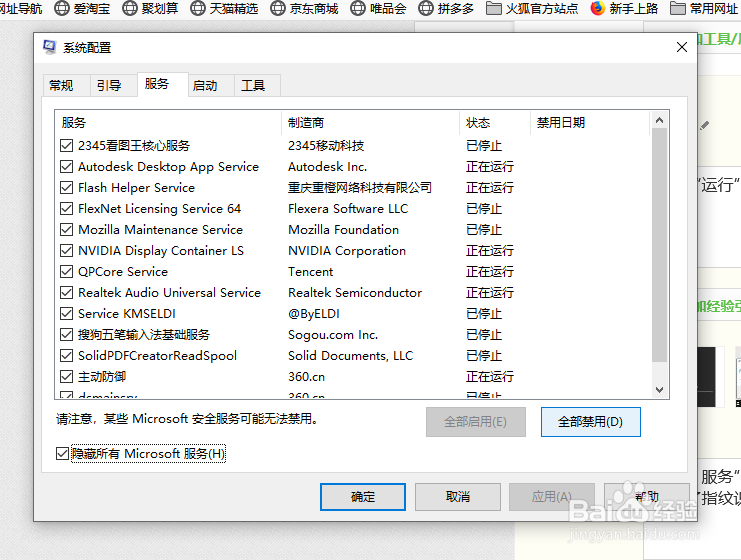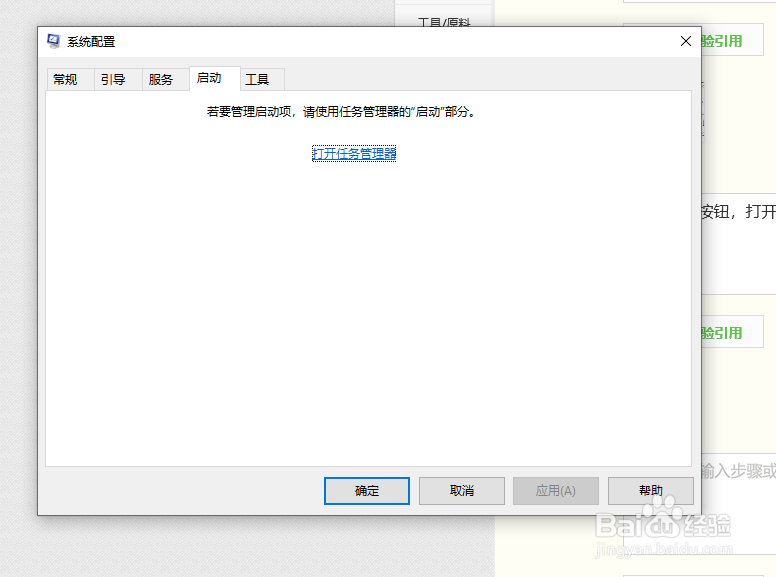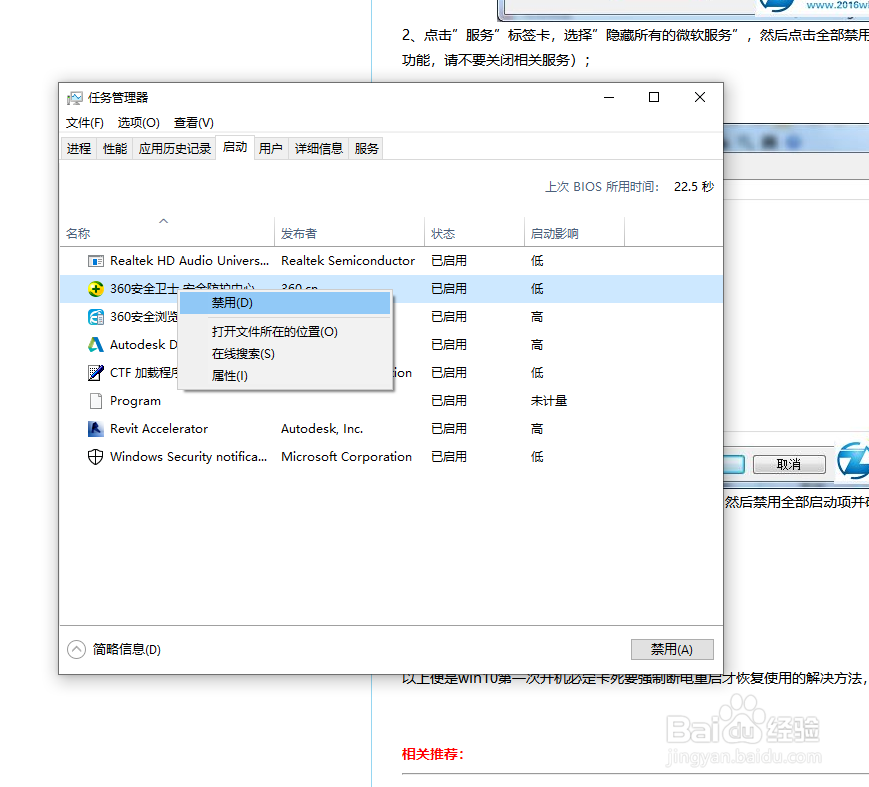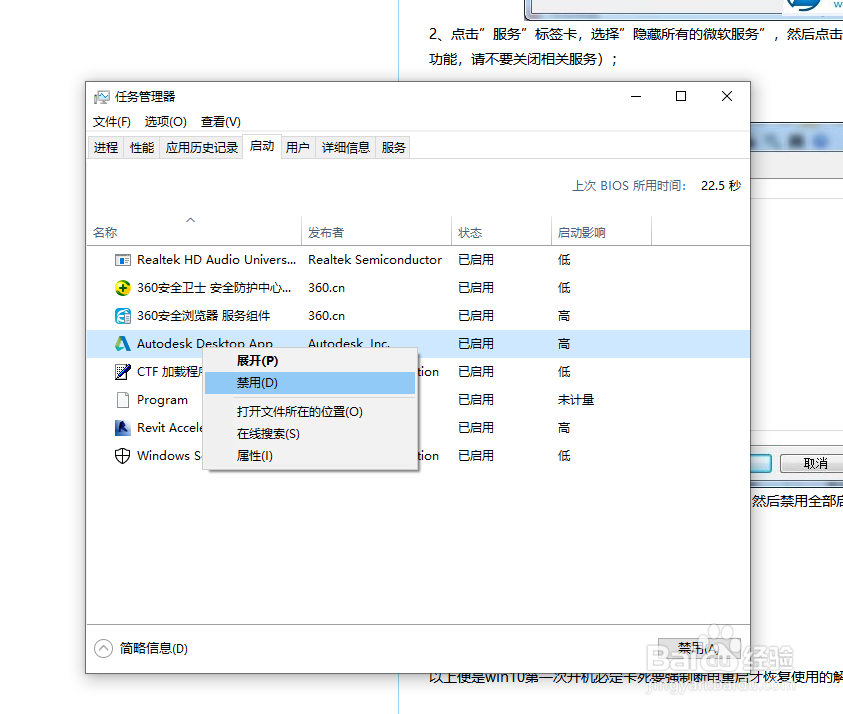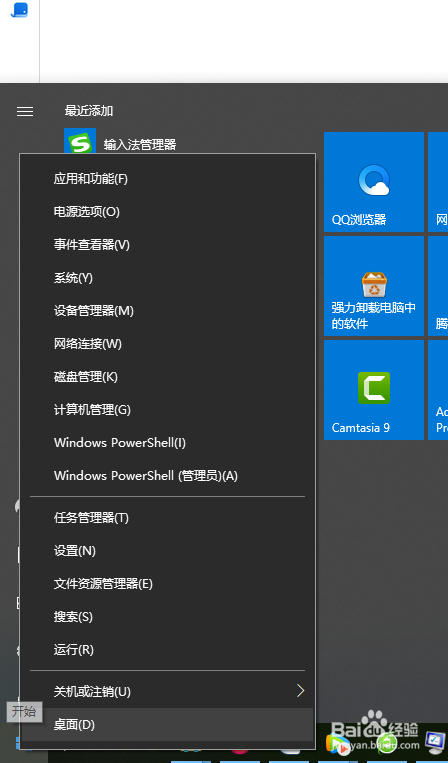WIN10每天第一次开机卡死的解决方法
1、打开“运行”面板,输入“msconfig”打开系统配置;
2、点击”服务”标签卡,选择”隐藏所有的微软服务”;
3、然后点击全部禁用(若您启用了指纹识别功能,请不要关闭相关服务),点击确定按钮退出;
4、点击启动按钮,打开任务管理器;
5、一个一个禁用所有的启动项,点击确定后退出
6、重启电脑就可以了。
声明:本网站引用、摘录或转载内容仅供网站访问者交流或参考,不代表本站立场,如存在版权或非法内容,请联系站长删除,联系邮箱:site.kefu@qq.com。
阅读量:47
阅读量:54
阅读量:86
阅读量:60
阅读量:61